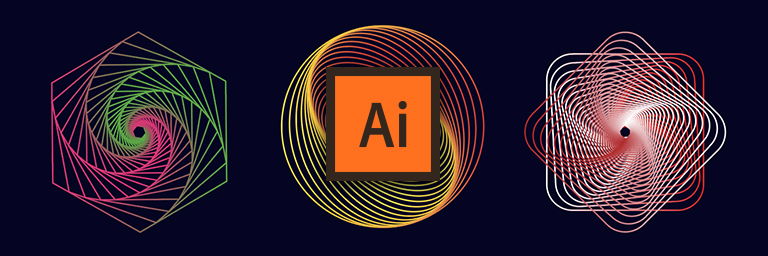
In questo tutorial andremo a creare delle forme geometriche con Illustrator, che potete utilizzare per realizzare sfondi, pattern o elementi grafici per decorare un vostro progetto.
Aprite Illustrator e create un nuovo documento di dimensioni 200×200 px, con sfondo bianco.
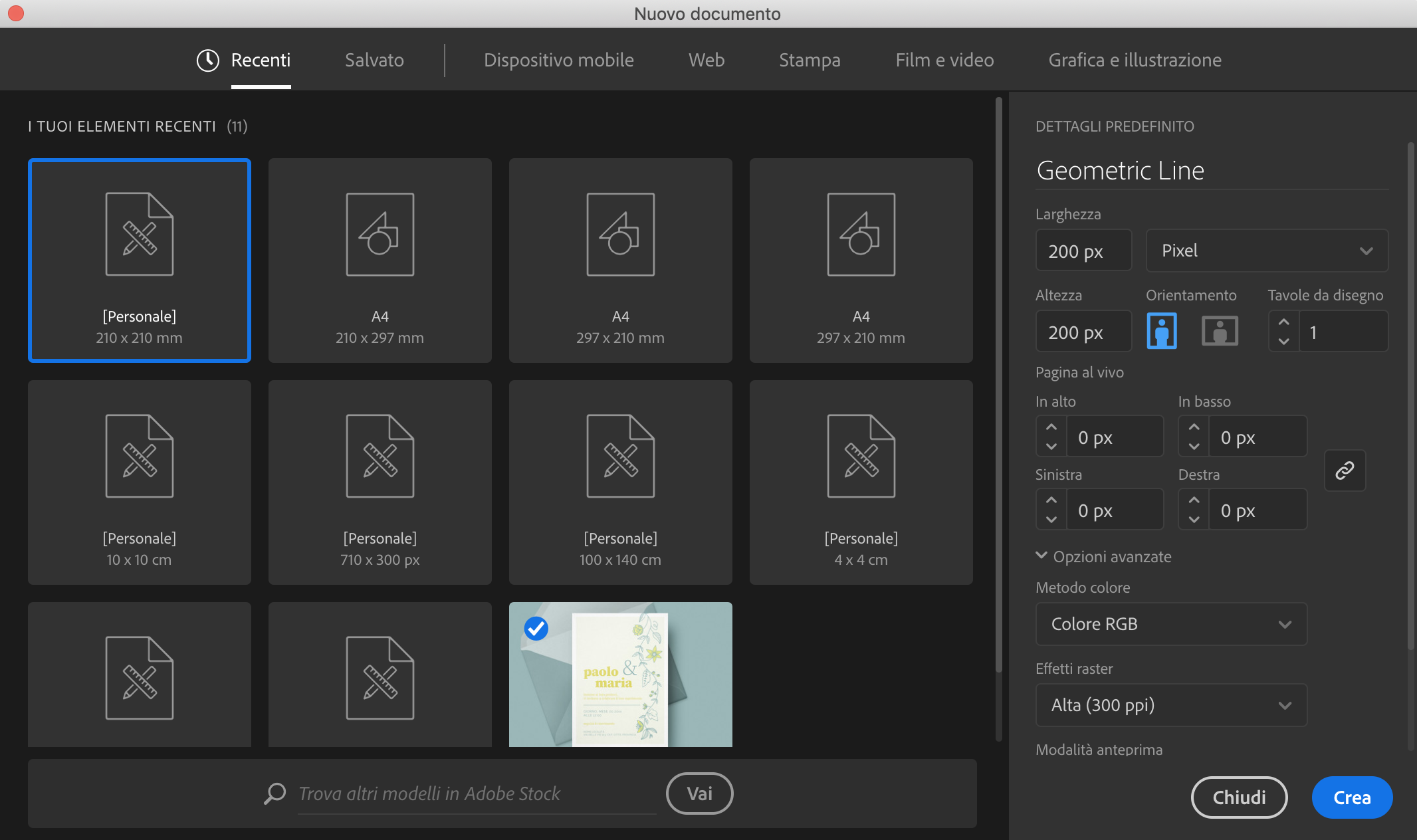
Nella barra degli strumenti a lato prendete lo Strumento Rettangolo e create un quadrato senza riempimento con traccia nera 0,25pt.
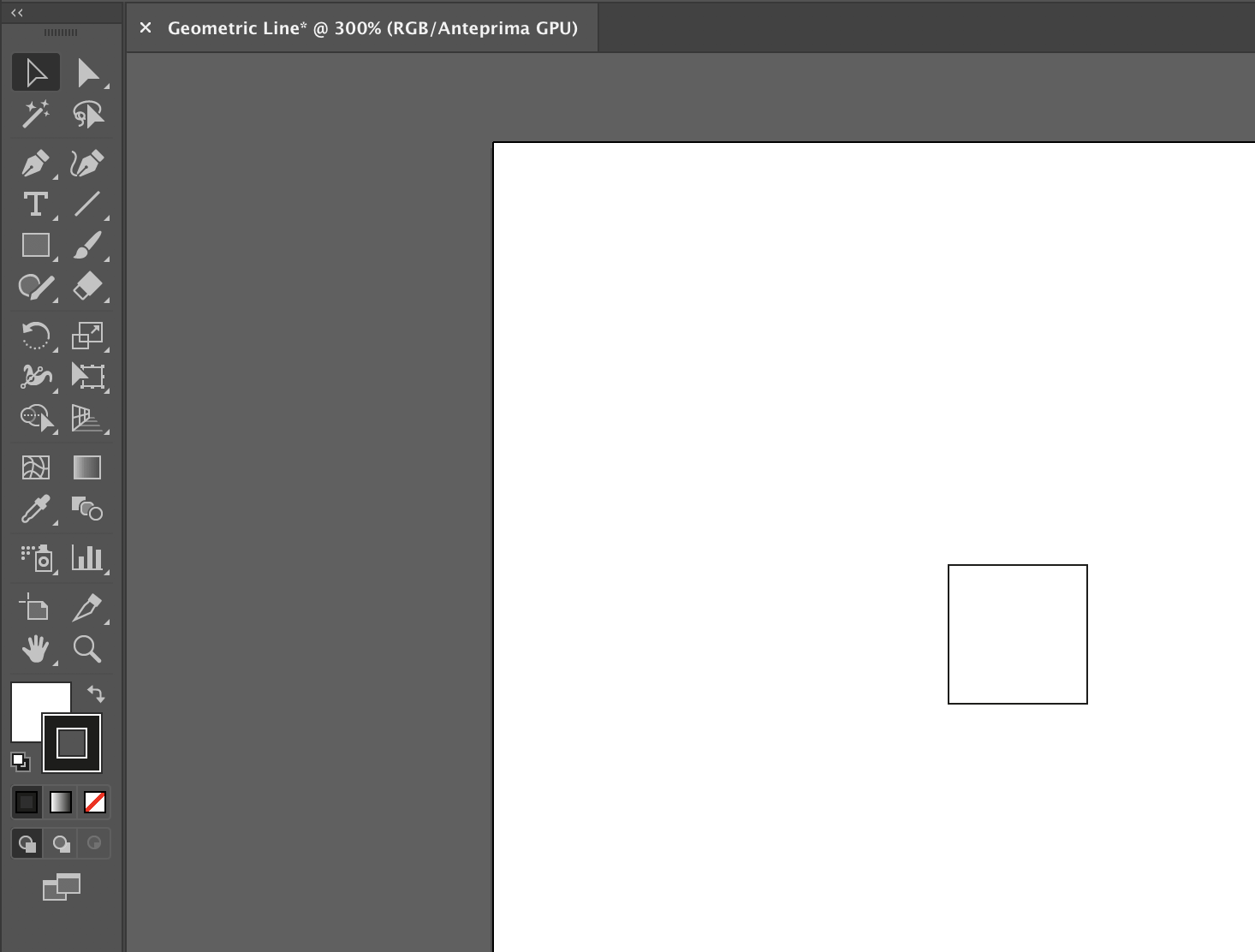
Selezionate il quadrato, andate nel menù in alto e cliccate Effetto -> Distorci e trasforma -> Trasforma.
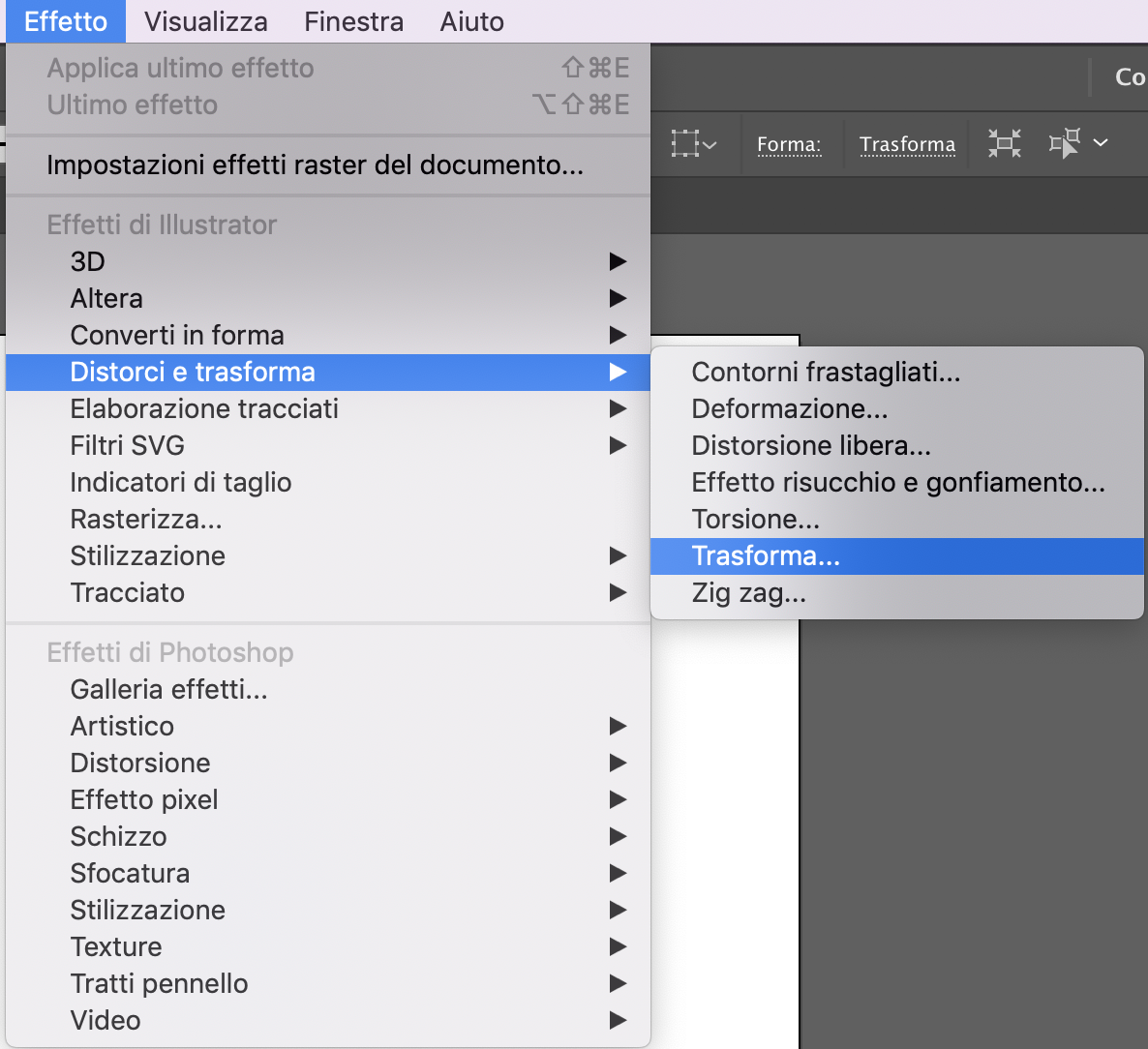
Nella finestra che appare al valore della voce “Copie” inserite 32, o un altro numero a seconda di quante volte volete che si ripeta la forma.
Come valore della voce “Ridimensionamento” verticale e orizzontale inserite 92%, per la voce “Rotazione” inserite 3°, nelle “Opzioni” spuntate solo la voce “Trasforma oggetti”, infine premete Ok.
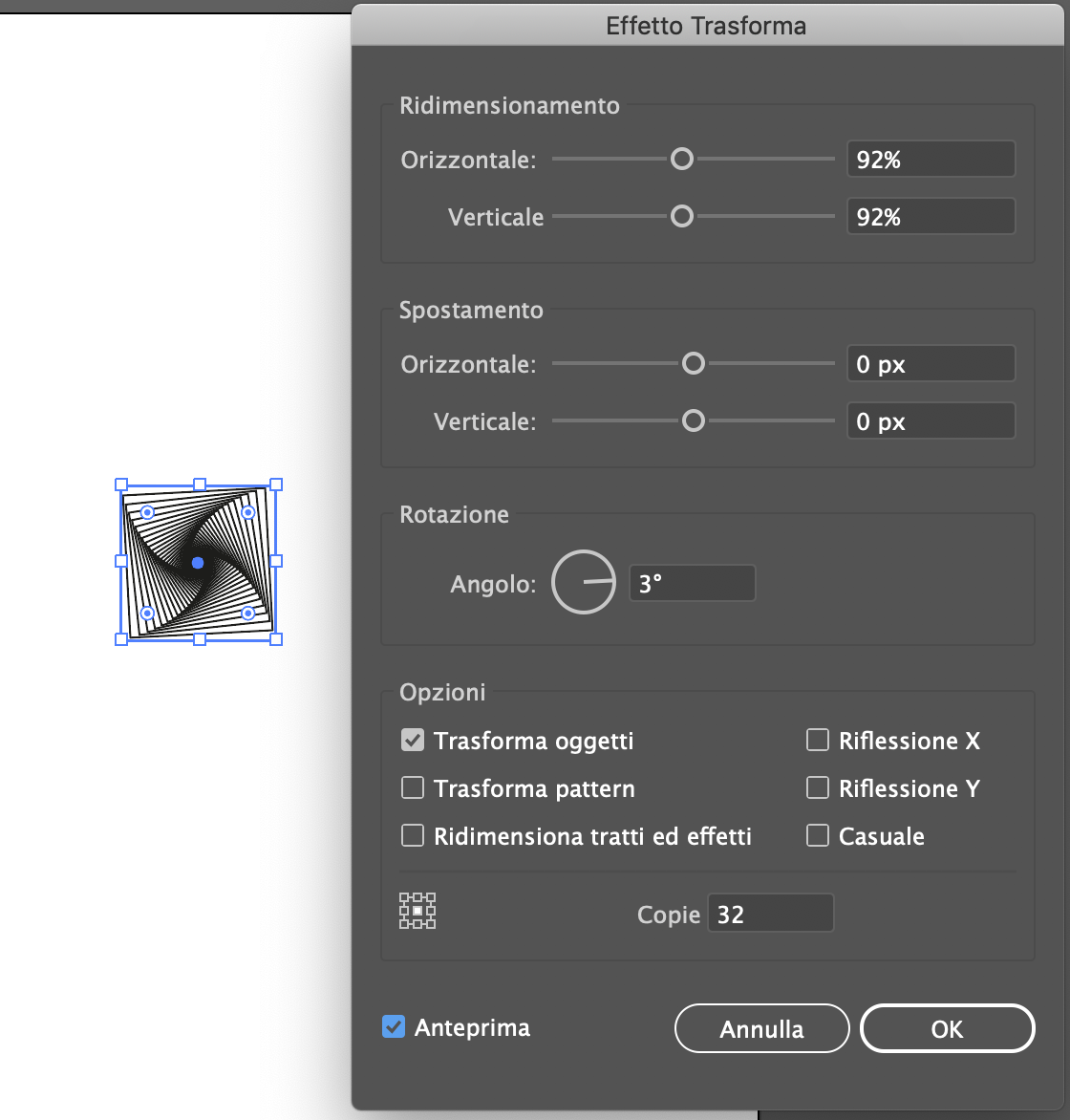
Selezionate la forma, noterete che negli angoli appaiono gli widget, cliccate su uno di essi e trascinatelo verso il centro per far si che gli angoli di tutta la figura si arrotondino.
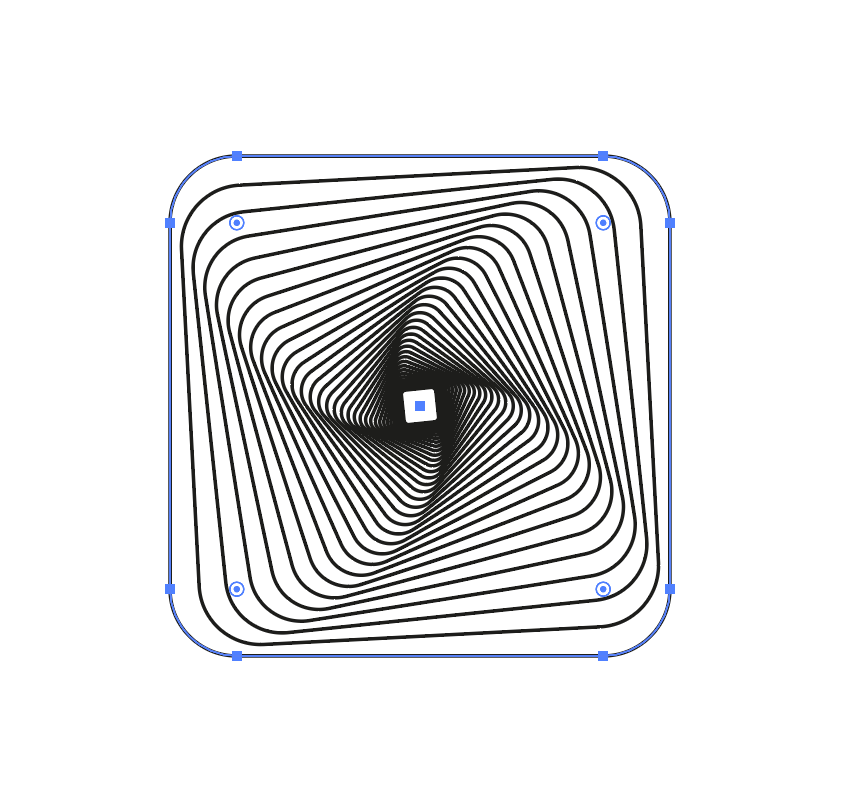
Sempre tenendo selezionata la forma, cliccate cmd+c, cmd+f (incolla sopra) per duplicare la forma, successivamente ruotatela di 90°. Facendo queste 2 semplici operazioni avete ottenuto la prima forma geometrica.
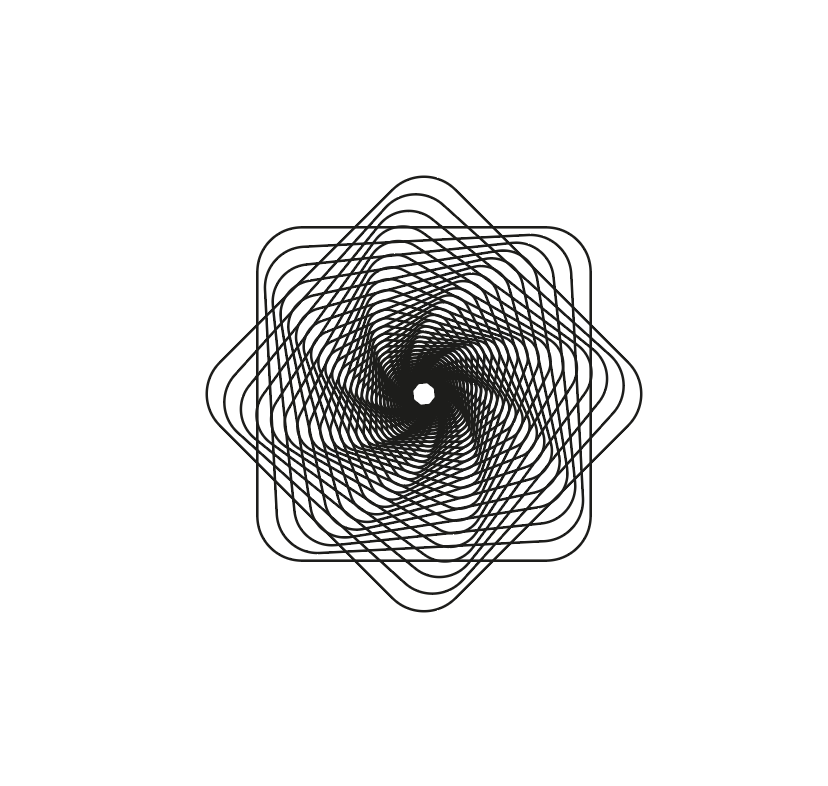
Spostatevi in un’altra zona della tavola da disegno per creare una nuova forma. Prendete questa volta lo Strumento Ellisse nella barra degli strumenti, e create un cerchio senza riempimento con traccia nera 0,25pt.
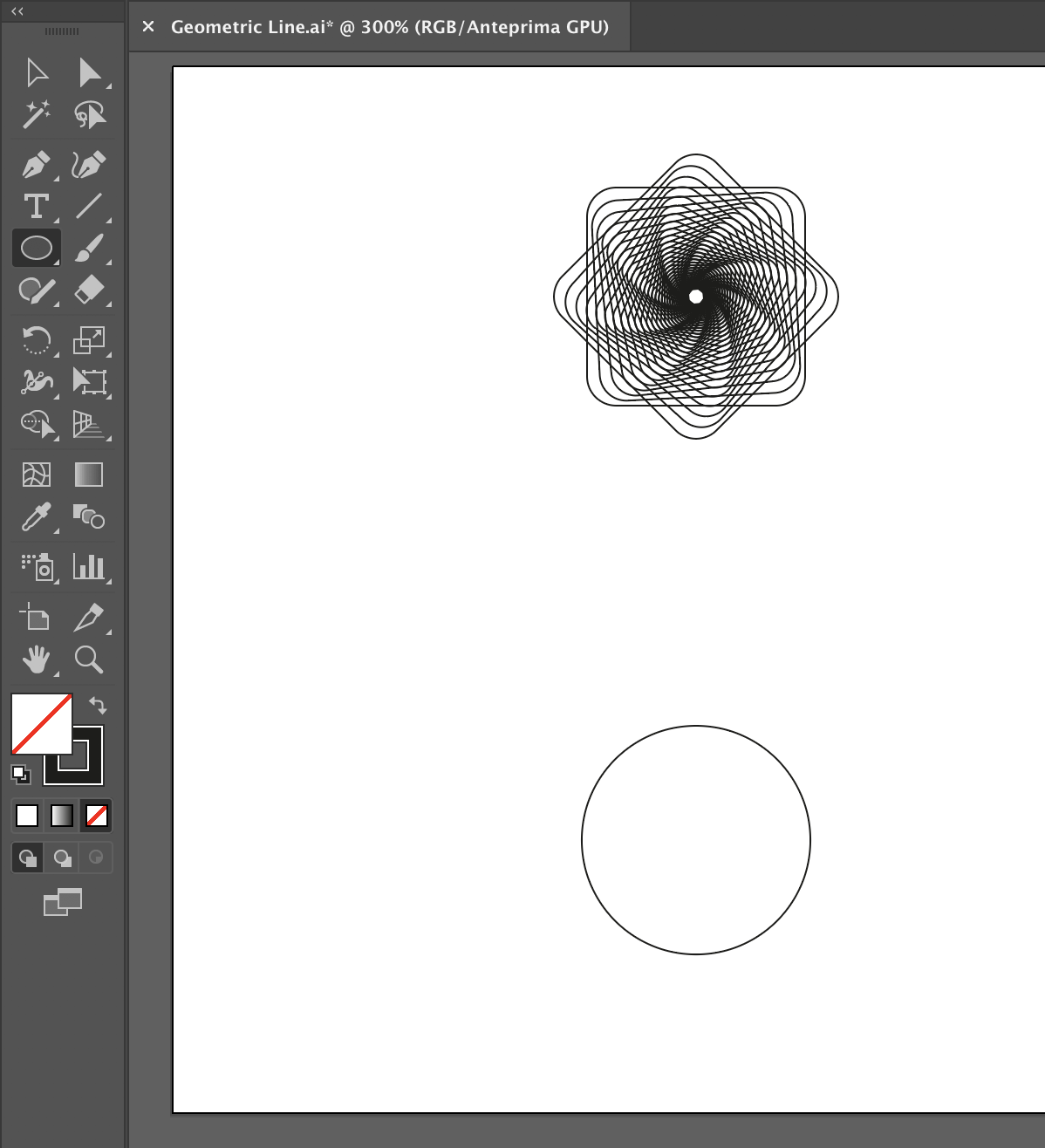
Selezionate il cerchio, andate nel menù in alto e cliccate Effetto -> Distorci e trasforma -> Trasforma.
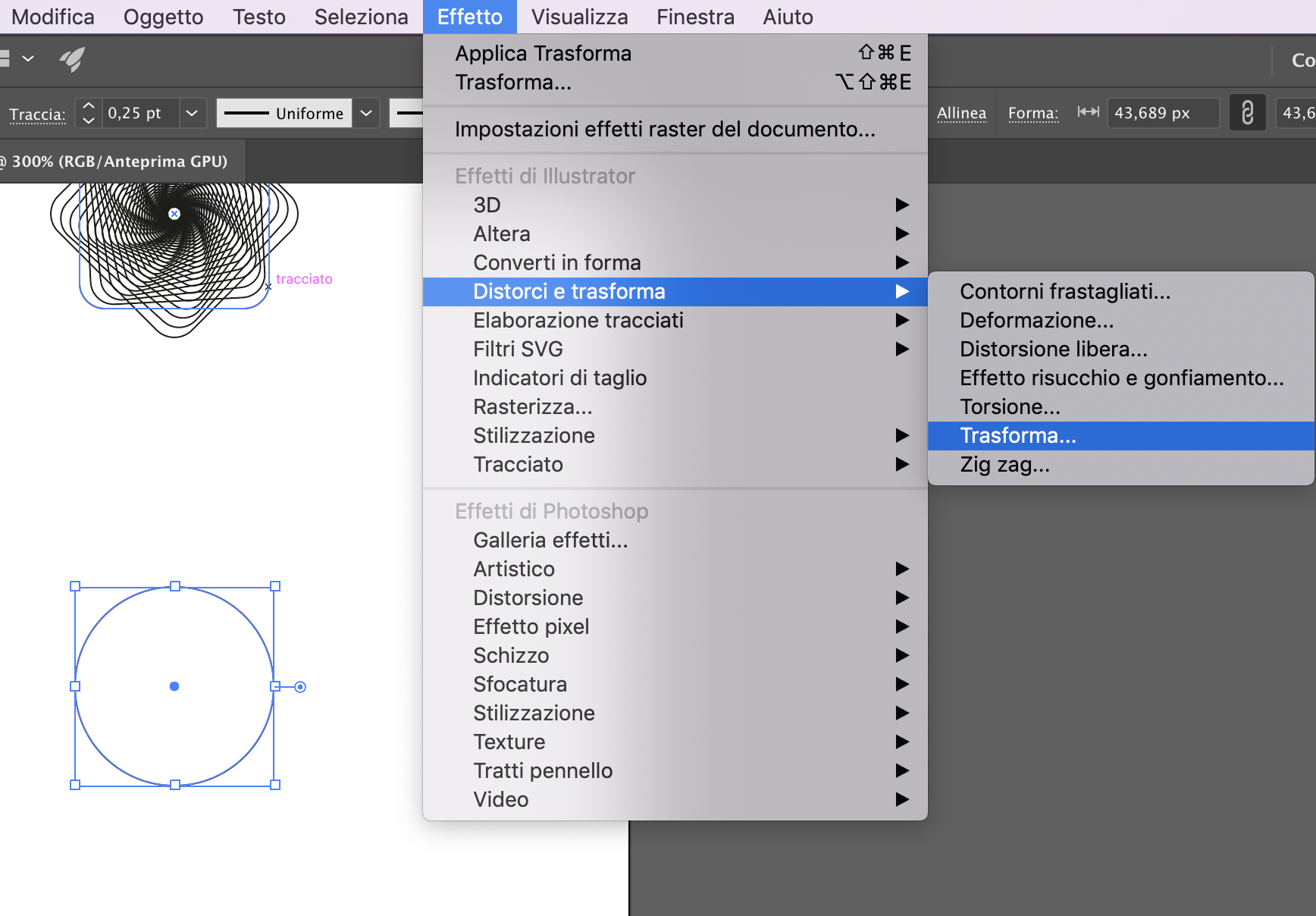
Nella finestra che appare al valore della voce “Copie” inserite 32, o un altro numero a seconda di quante volte volete che si ripeta la forma.
Come valore della voce “Ridimensionamento” verticale inserite 100%, mentre per quello orizzontale 92%, per la voce “Rotazione” inserite 9°, nelle “Opzioni” spuntate solo la voce “Trasforma oggetti”, infine premete Ok.
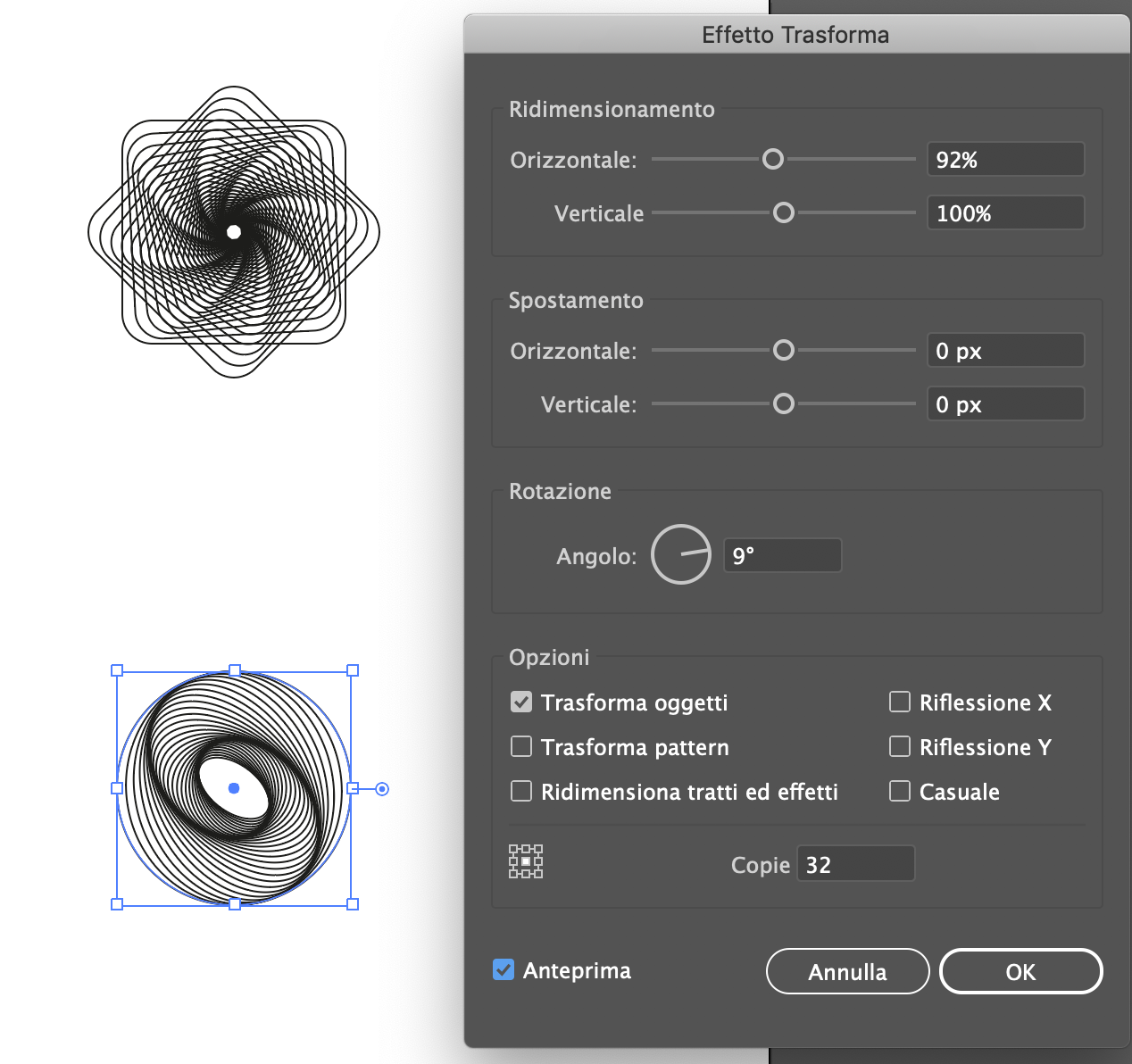
Per realizzare la terza forma sposterei in una zona vuota della tavola. Selezionate lo Strumento Poligono nella barra degli strumenti, e realizzate un esagono senza riempimento con traccia nera 0,25pt.
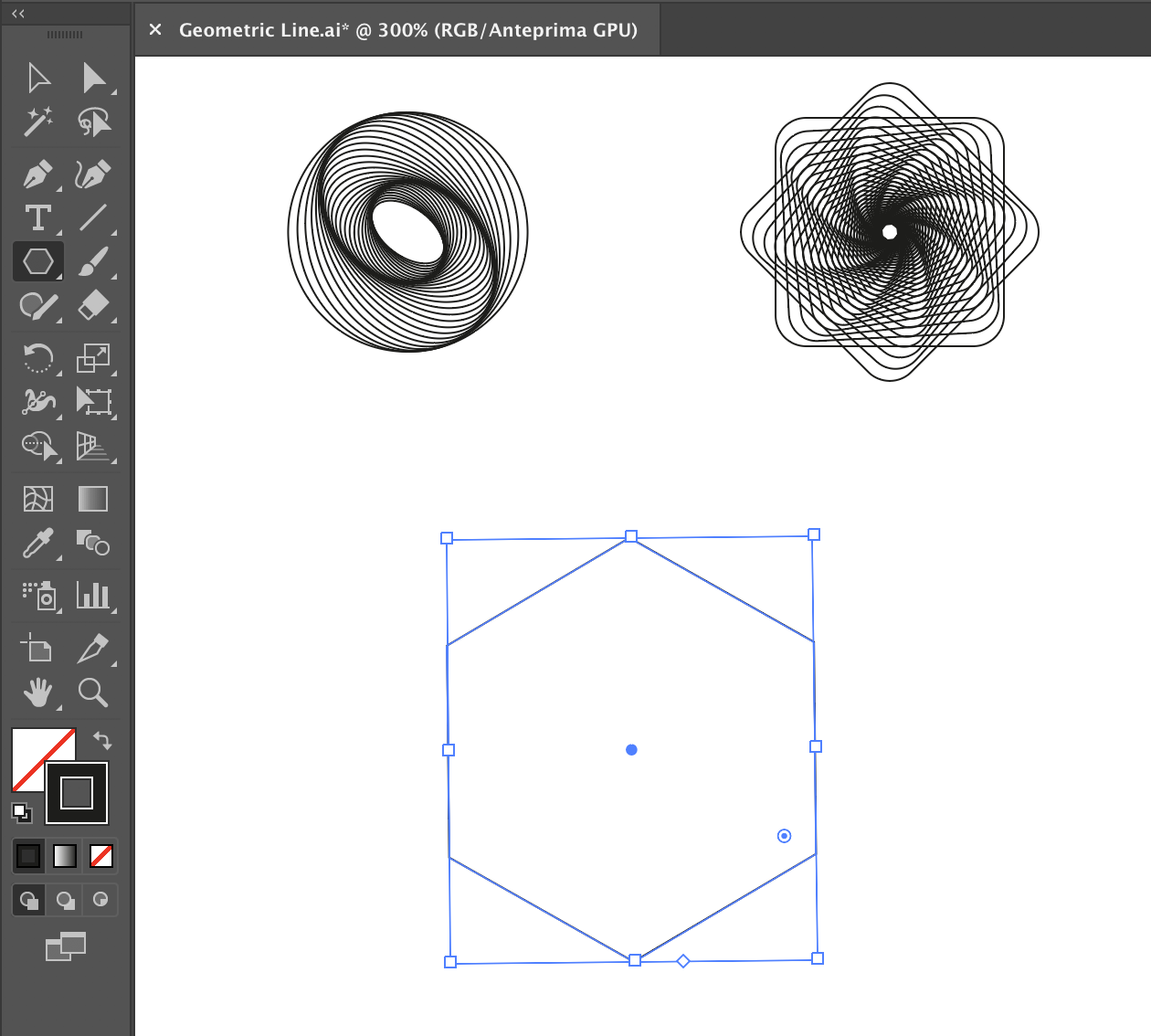
Selezionate l’esagono, e dal menu Effetto -> Distorci e trasforma -> Trasforma.
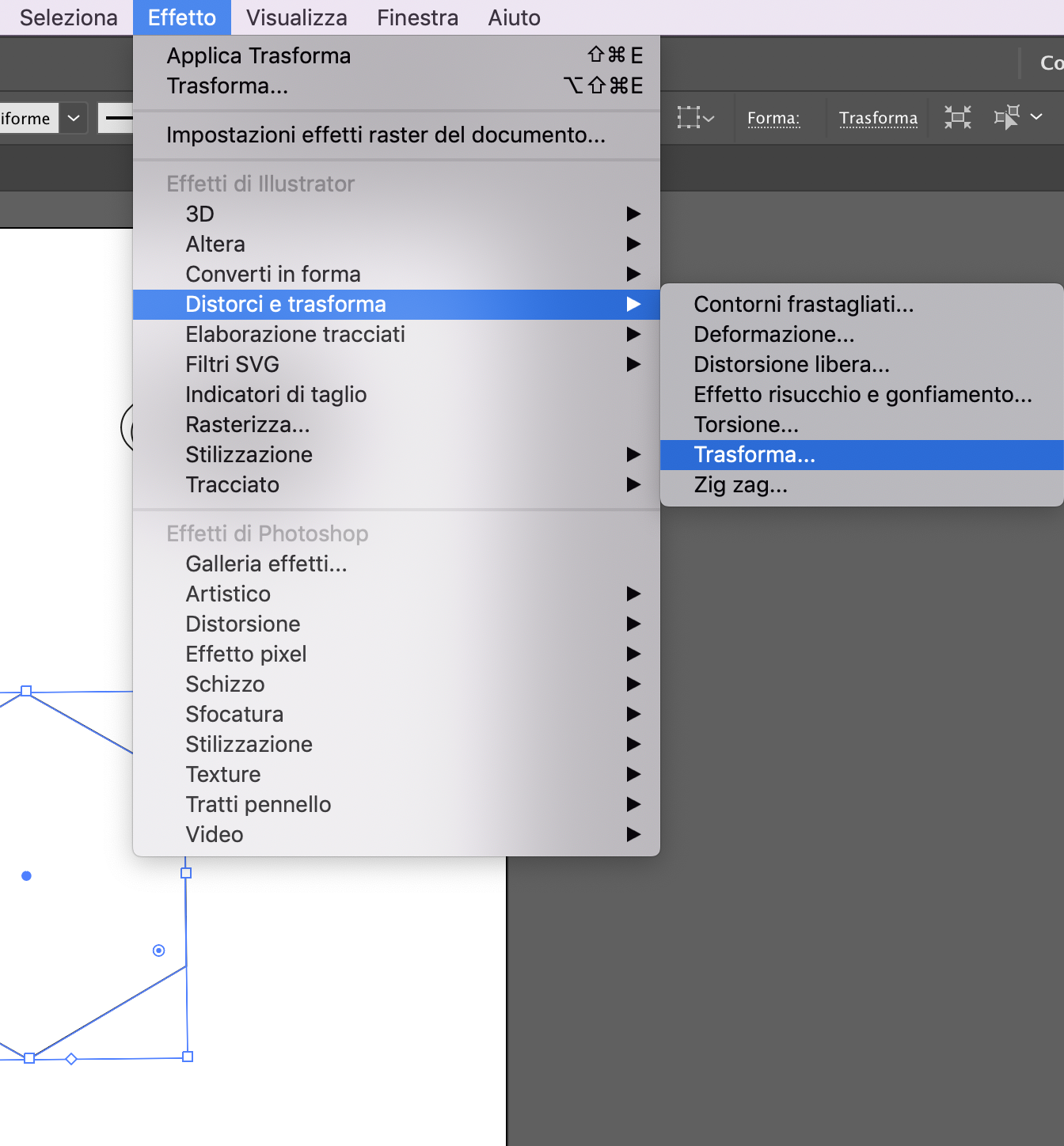
Nella finestra che appare al valore della voce “Copie” inserite 32, o un altro numero a seconda di quante volte volete che si ripeta la forma.
Come valore della voce “Ridimensionamento” verticale e orizzontale inserite 92%, per la voce “Rotazione” inserite 10°, nelle “Opzioni” spuntate solo la voce “Trasforma oggetti”, infine premete Ok.
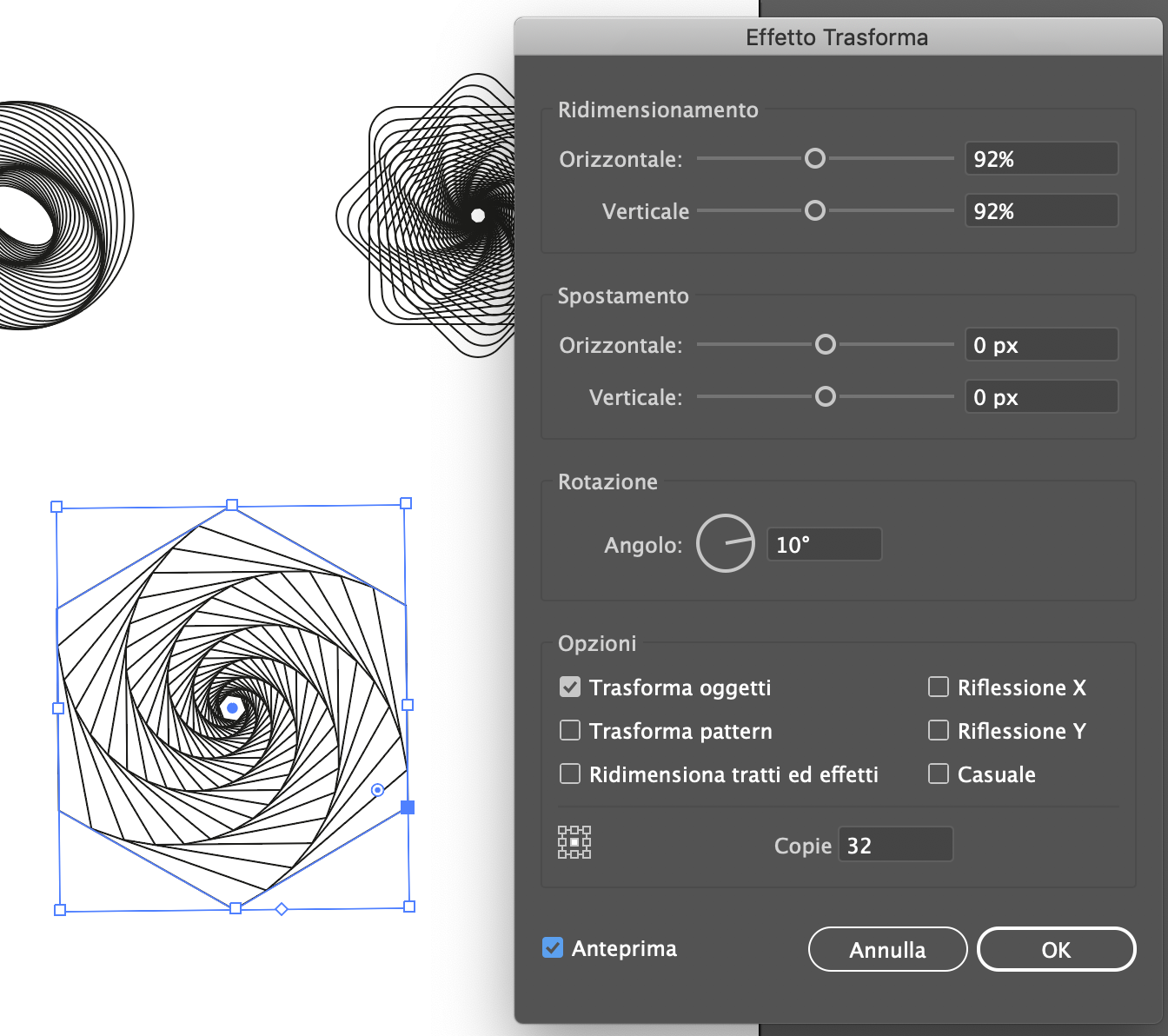
Ora potete divertirvi a colorare la forma, selezionatela e nella barra degli strumenti applicategli una sfumatura.
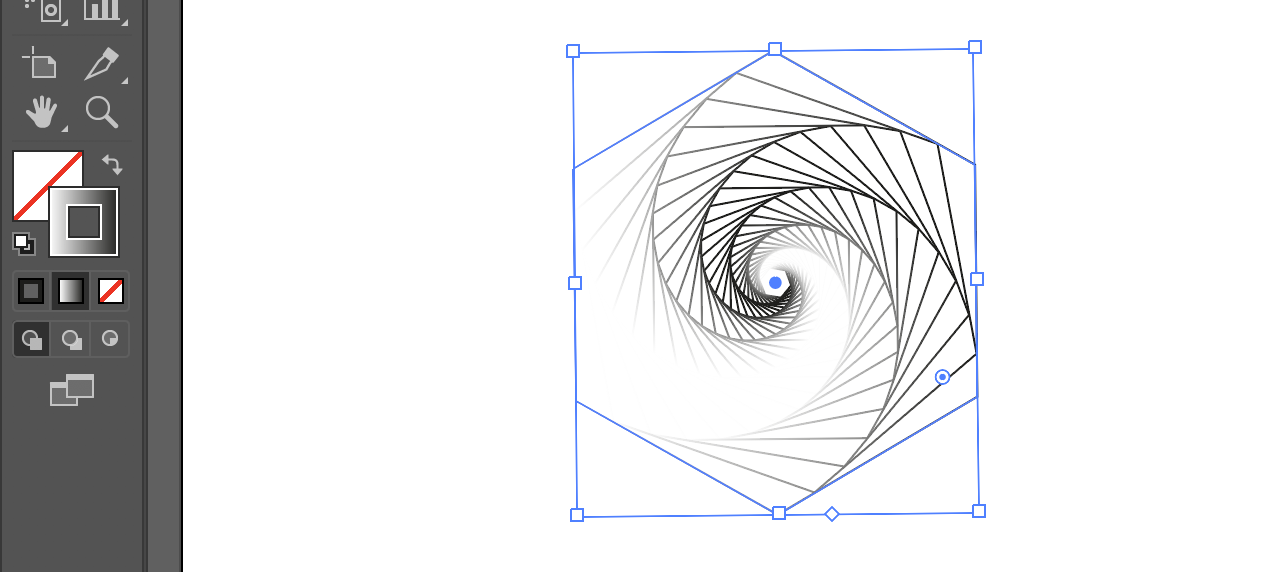
Nella finestra “sfumatura” cliccando i cursori sfumatura potete scegliere quali colori applicare alla vostra forma.
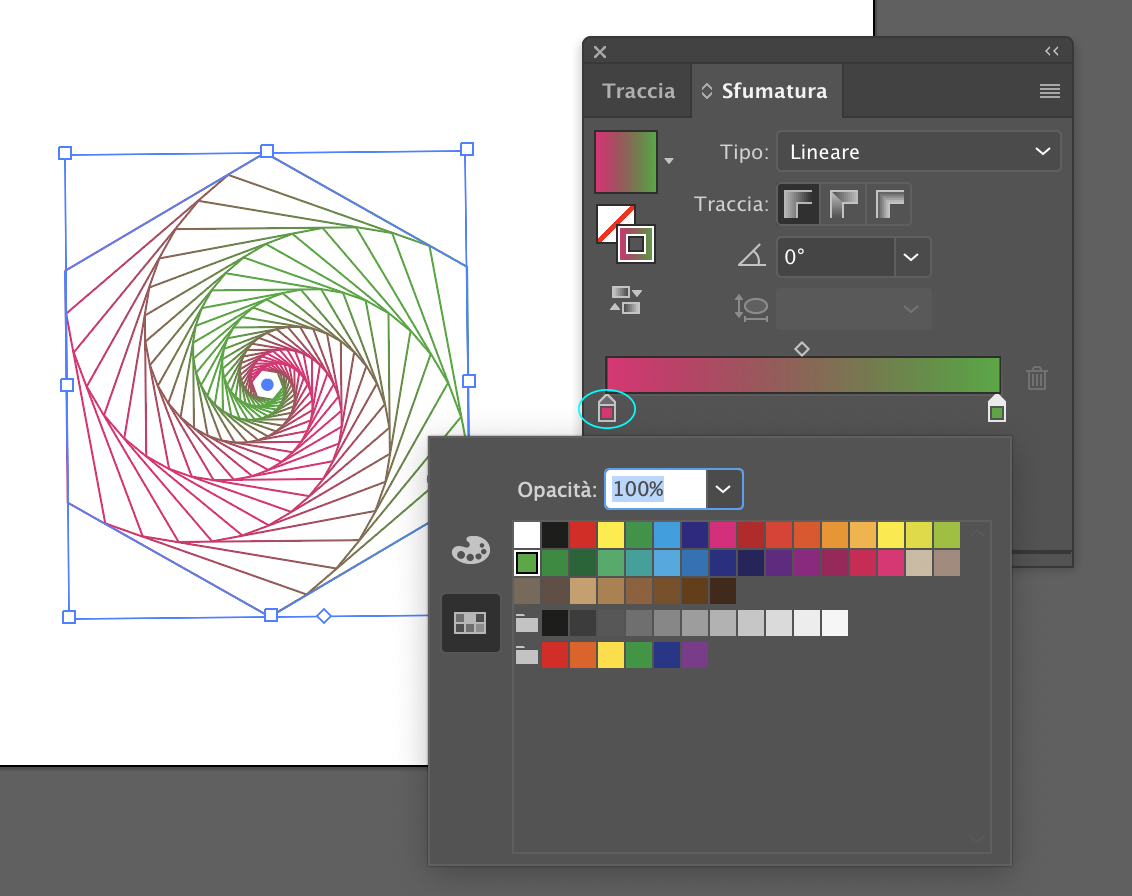
Ora tocca a voi, sbizzarritevi a realizzare nuove forme, applicategli colori tinta unita o sfumature e create livelli di sfondo su cui porre le vostre creazioni.
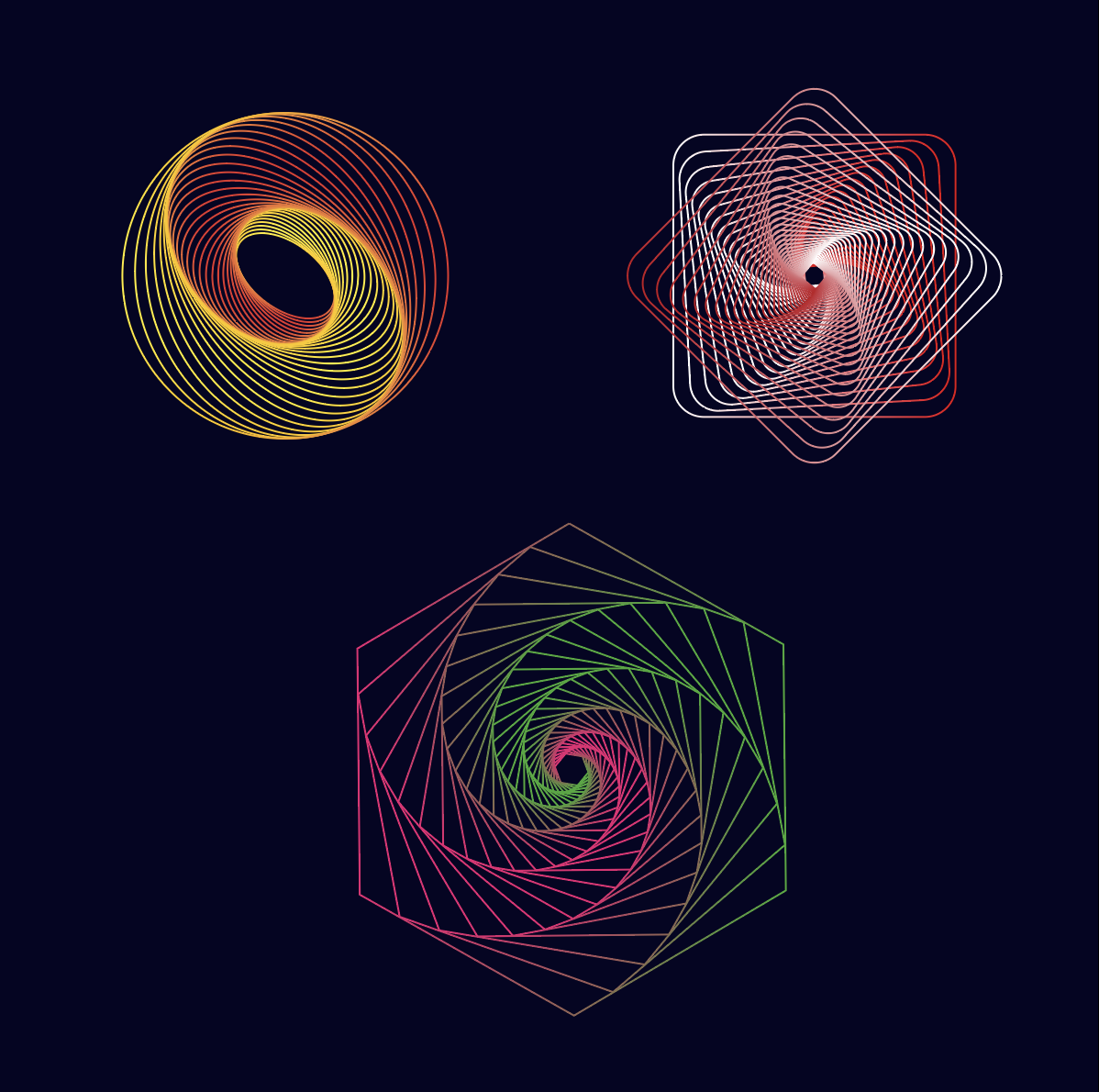
Ringraziamo Ste Bradbury Design per averci ispirato a realizzare questo tutorial, potete vedere il video originale a questo link.
ALTRI TUTORIAL DI ILLUSTRATOR CHE VI POSSONO INTERESSARE:
-
Creare una scritta con l’effetto scarabocchio con Illustrator
-
Creare un pattern con i simboli delle carte in Illustrator
Oppure visitate la sezione “TUTORIAL” del nostro sito in cui li troverete tutti suddivisi per categorie.





